
iMacを初期化する方法とデータ復元方法を徹底解説!
「iMacのリカバリー、初期化について教えてほしいです。パソコンは詳しくないのですが、何かいい方法がありましたら、教えて頂きたいです。よろしくお願いします。」
iMacの初期化の方法をご存知ですか。本記事では、iMacの初期化や間違って初期化したiMacからデータを復元する方法をご紹介します。
Part 1: iMacを初期化する方法
ここでは、iMacを初期化する方法についての手順を説明いたします。
初期化作業に入る前に、必要なデータのバックアップを取り、iCloudとiTunesからサインアウトしておきます。
インターネットと電源ケーブルに接続されているのを確認して、MacBook Proを再起動します。
「commandキー」+「Rキー」を同時に長押して「macOSユーティリティ」を開き、「ディスクユーティリティ」を選択します。
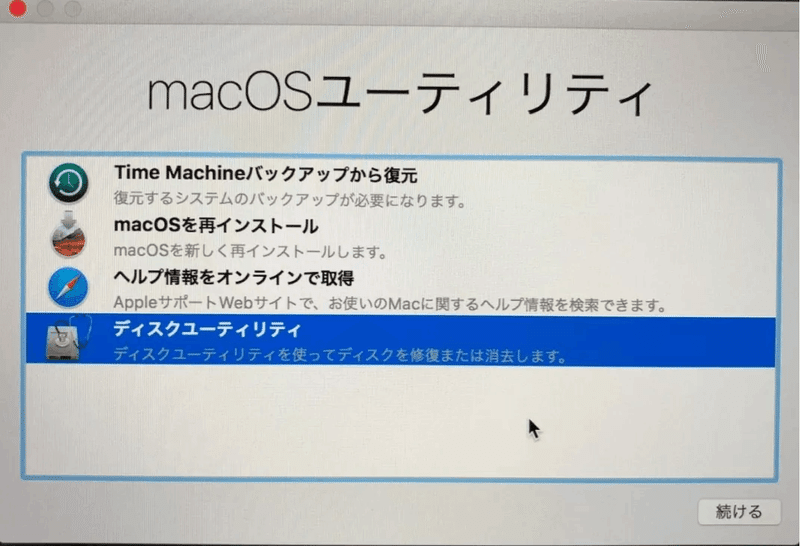
4.画面左側の「Macintosh HD」を選択し、メニュー上部の「消去」をクリックします。
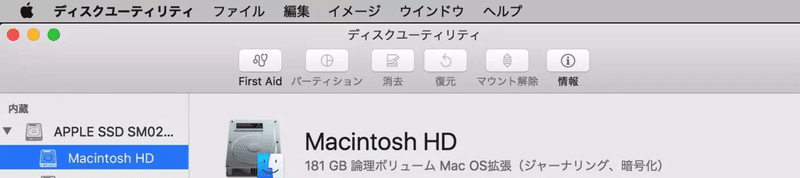
5.「Macintosh HDを消去しますか?」という確認画面が出るので、「ボリュームグループを消去」か、これがない場合は「消去」をクリックします。
6.「消去プロセスが完了しました。」という画面が出るので、「完了」をクリックします。
7.「macOSユーティリティ」の「macOSを再インストール」を選択し、「続ける」をクリックします。
8.ソフトウェア使用許諾契約の同意画面が表示されるので、「同意する」をクリックします。
9.「インストール」をクリックします。その後、上に「ようこそ」と表示された画面が出れば、Mac購入時の状態(工場出荷時)ということになり、初期化が完了したということになります。インストールは大幅に時間がかかる場合があります。
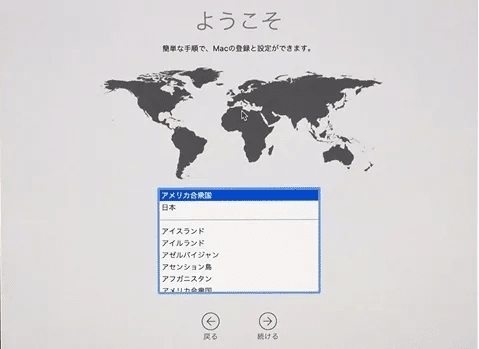
Part 2: 誤って初期化したiMacからデータを復元
Tenorshare 4DDiG Macデータ復元ソフトであれば、操作が簡単で、たったの3ステップで初期化したiMacのデータを復元できます。
また、以下のようなメリットもありますよ。
幅広いmacOS(T2チップ・M1・M1 Pro・M1 Max・macOS Ventura)に対応。
CPUやディスク、システムの損傷時などでもデータ復元できる。
画像・動画・オーディオ・メールなど、幅広いファイル形式の復元ができる。
データ復元ソフト4DDiGを使えば、ゴミ箱から完全に削除されたファイルだったとしても、誰でも簡単に復元できます。
ここでは4DDiGの使い方について説明していきます。
Step1.Tenorshare 4DDiG(Mac)をダウンロードして、Macにインストールします。Tenorshare 4DDiGを起動して、「スキャン」ボタンをクリックします。
Tenorshare 4DDiG(Mac)を無料ダウンロード:https://x.gd/Yi53g
Tenorshare 4DDiG(Mac)を入手:https://x.gd/8vnQx
夏祭りキャンペーンが開催中!最大40%OFF!

Step2.ハードドライブのスキャンを開始する前に、復元したいデータのフォルダを選択します。スキャンが完了するまで待ちます。スキャンが完了したら、復元したいデータを選択して、「復元」ボタンをクリックします。

Step3.復元したいデータを保存する場所を選択して、復元を開始します。

Part3:まとめ
本記事はiMacの初期化方法と、誤って初期化したデータを復元できるソフト「4DDiG」の使用方法をご紹介しました。
iMacの初期化前に、大切なデータはバックアップしておいた方が良いのですが、万が一初期化後にデータを復元したい場合は、データ復元ソフト4DDiGの使用をおすすめします。
関連記事:
この記事が気に入ったらサポートをしてみませんか?
